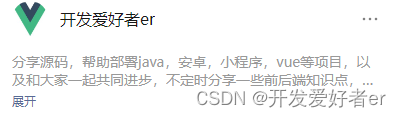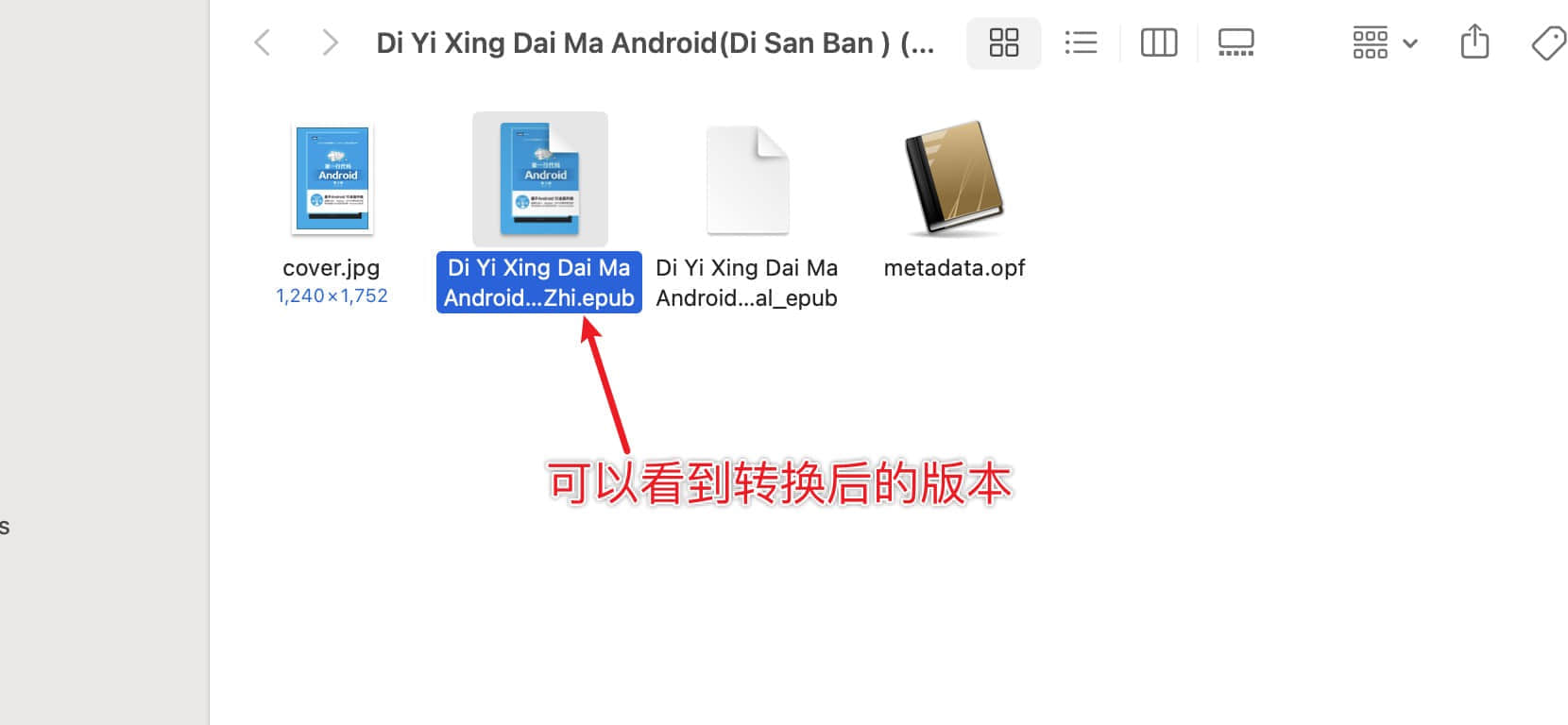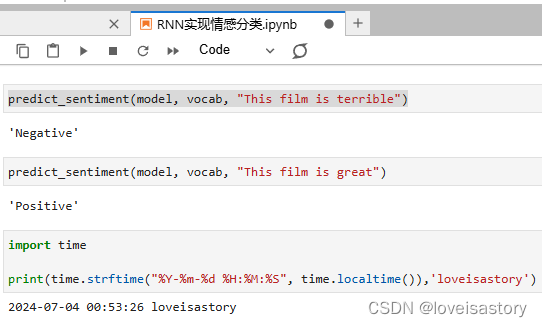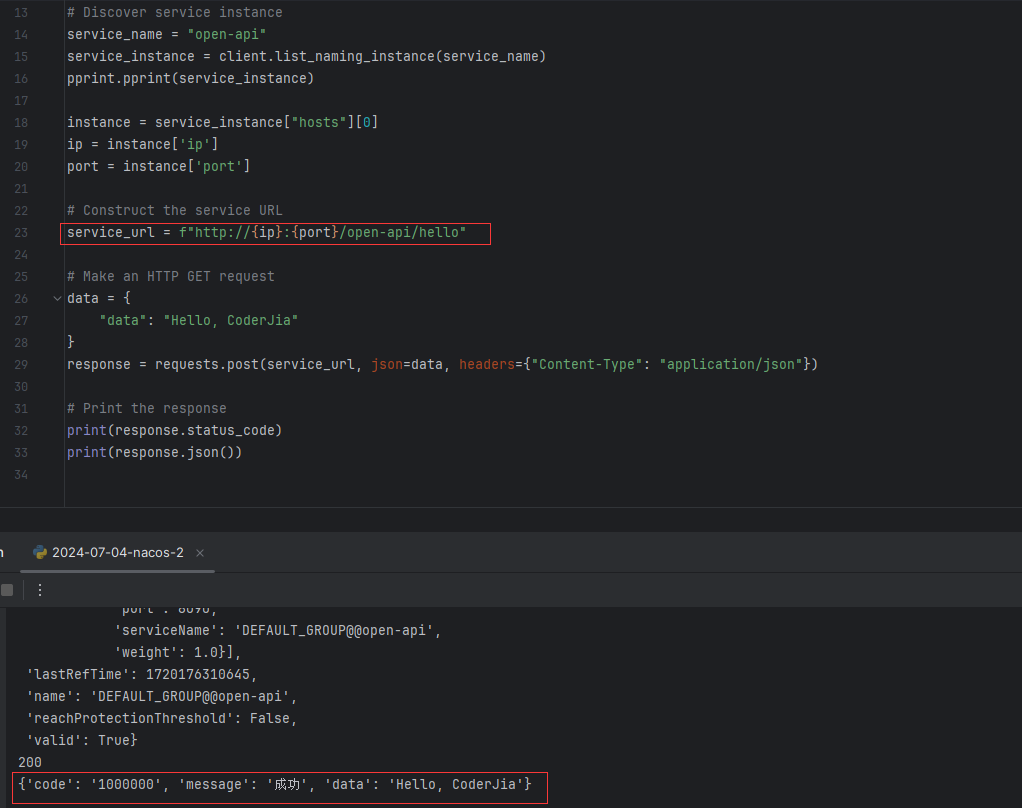意外删除了视频或格式化了 SD 卡/硬盘?没有备份已删除的视频?别担心,我们有解决方案来恢复 Windows 11、10 中已删除的视频并处理这种糟糕的情况。
但在了解如何恢复已删除的视频和视频恢复应用程序之前,请知道 Windows 会为您提供支持。为了帮助您应对这种情况,Windows 提供了不同的解决方案,如果这些解决方案不起作用,那么始终可以使用适用于 Windows 11 和 10 的视频恢复应用程序(如 奇客数据恢复)。该工具可帮助检索已删除的视频、照片和音乐文件。
这篇文章将分享从 Windows 上的任何内部或外部驱动器恢复已删除视频的步骤。
如何恢复已删除的视频 - Windows 11、10、8.1、8 和 7
方法 1 – 恢复回收站
除非您按下 Shift + Delete 键,否则视频不会从 Windows 中永久删除。要删除视频,当您按下 Delete 按钮时,它会进入回收站。已删除的文件会保留在这里 30 天,之后它们会自动从回收站中删除。这意味着,如果已删除的视频在回收站中,您可以恢复它。
为此,请按照下列步骤操作:
1.查找桌面上的回收站。
2.双击并打开它。
3.现在您将能够看到所有已删除的文件。
4.手动搜索文件或在搜索文件字段中输入名称。
5.获得文件后,右键单击 > 恢复
6.这样做会将选定的文件放回其原始位置。
但是,如果您尝试恢复的视频文件不存在,请使用 奇客数据恢复 - Windows 上最好的音频、视频和图像恢复工具。以下是使用方法。
如何使用奇客数据恢复检索已删除的视频?
顾名思义,照片恢复听起来像是一种只能帮助找回丢失/删除的图像的工具。但事实并非如此,使用它您还可以从内部和外部媒体恢复已删除的音频和视频文件。
安装并注册产品后,您可以开始扫描系统以查找丢失/删除的视频文件。以下是使用照片恢复和执行已删除视频恢复的方法。
使用奇客数据恢复的步骤
注意:要从硬盘恢复视频,您需要单击“硬盘”选项卡并选择磁盘驱动器。但是,要扫描外部驱动器,您需要选择“可移动驱动器”选项卡。
| 如果可移动驱动器选项呈灰色,则表示驱动器未连接。因此,在启动照片恢复并从可移动驱动器检索图像、音频或视频文件之前,请确保它已连接到 PC。 |
从硬盘恢复数据
使用 照片恢复, 您可以从硬盘中恢复任何类型的丢失或删除的视频。此外,您可以预览扫描结果并在列表或树视图中查看它们。以下是该工具的使用方法。
扫描硬盘以恢复已删除的视频:
1.安装并启动奇客数据恢复。
奇客数据恢复: 支持1000+数据格式恢复免费下载软件扫描数据,支持文件、照片、视频、邮件、音频等1000+种文件的格式恢复更有电脑/笔记本、回收站、U盘、硬盘等各类存储设备数据丢失恢复![]() https://www.geekersoft.cn/geekersoft-data-recovery.html2.最佳视频恢复应用程序的主屏幕分为两个选项卡,在硬盘选项卡下,您将看到所有硬盘分区。选择您要扫描的磁盘分区。
https://www.geekersoft.cn/geekersoft-data-recovery.html2.最佳视频恢复应用程序的主屏幕分为两个选项卡,在硬盘选项卡下,您将看到所有硬盘分区。选择您要扫描的磁盘分区。

要扫描外部驱动器,请单击可移动驱动器选项卡并选择该驱动器。
3.然后,要开始已删除的照片恢复过程,请单击“开始扫描”并等待该过程完成。
4.您现在将看到扫描结果,列出已删除的照片、视频或音频文件的数量。
5.要检索已删除的视频,您可以按文件名称搜索文件,也可以将视图更改为树状视图并选择所需的文件夹。
注意:如果取消扫描,您现在将能够使用树视图。
6.选择所需的视频文件后,单击“恢复”按钮。选择要恢复文件的位置。确保它不是您要检索文件的位置,因为这样做会降低数据恢复的机会。
注意:如果您错误地选择了相同的位置来恢复照片、视频或音频文件,照片恢复将显示一条警告消息。
7.选择恢复已删除视频文件的位置后,照片恢复将开始恢复过程。
要停止已删除文件的恢复过程,请单击停止恢复。
8.视频恢复完成后,选定的视频文件将保存到您选择的位置。然后您将看到照片、视频或音频文件恢复的摘要。
- 找到的文件总数
- 选定文件总数
- 恢复文件总数
- 恢复的文件大小
- 恢复于 – 文件恢复的位置
恢复更多 – 使用此按钮可以恢复更多文件。
主页 – 将带您返回主屏幕。
方法 3 从备份中恢复已删除的视频
为了保证数据安全,您是否备份了数据?如果是,您很幸运,您可以轻松地从备份中恢复已删除的视频。
此外,如果您有在云端同步数据的习惯,您可以导入它并恢复丢失或删除的视频。
方法 4 从以前的版本恢复视频
此外,除了上述步骤外,您还可以使用“以前的版本”从 PC 或笔记本电脑中恢复永久删除的视频。
注意:此功能仅在启用“系统保护”选项时才有效。启用该选项后,Windows 会自动备份视频和文件版本。这意味着,当原始视频损坏或丢失时,您可以从以前的版本恢复它。
从先前版本检索数据的步骤
1. 右键单击保存已删除视频的文件夹>选择恢复以前的版本。
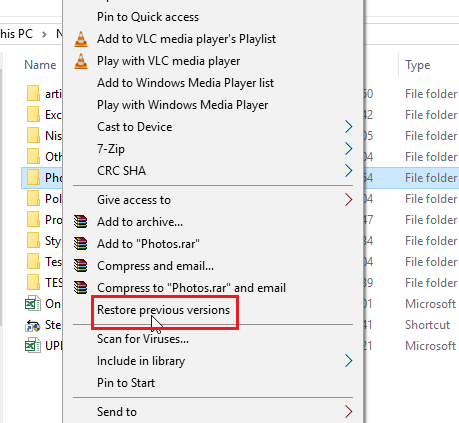
2. 单击“以前的版本”选项卡 > 选择视频的保存日期。
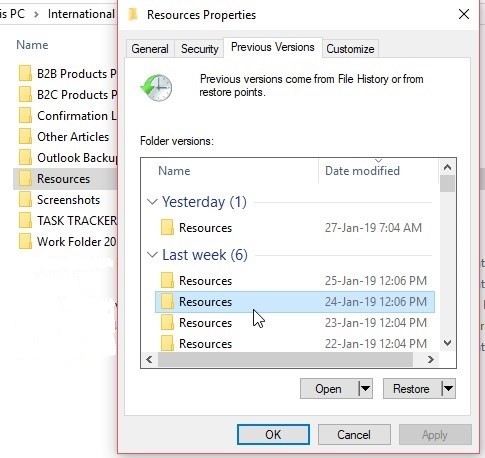
3. 将文件夹拖放到电脑上的所需位置。
总结
回收站是 Windows 保护文件的一种方式。但是,如果它不起作用,您可以随时转向诸如奇客数据恢复之类的恢复工具,使用它您可以轻松恢复已删除的视频、照片和音频文件。该软件不仅可以恢复已删除的文件,还可以帮助检索因格式化或损坏的硬盘而丢失的文件。如果您发现自己陷入重要图像、音乐或视频文件丢失的境地,请尝试奇客数据恢复。




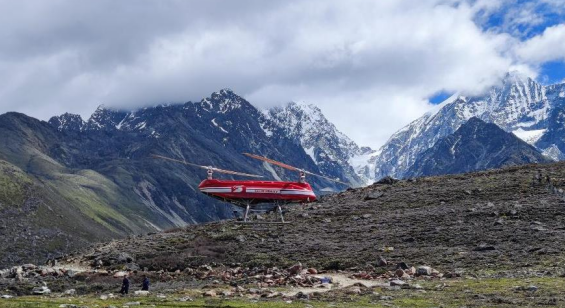

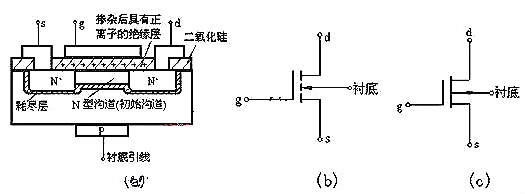
![[数据结构] 基于选择的排序 选择排序堆排序](https://i-blog.csdnimg.cn/direct/03066a4b703f408e85d05db4021dd5f7.png)